Problem bi mogao biti jedan od sledećih.
Rešenja
Kada promenite mrežno okruženje kao što je bežični mrežni usmerivač, pokušajte ponovo da izvršite podešavanja mreže za štampač.
Priključite računar ili pametni uređaj na isti SSID kao i štampač.
Rešenja
Isključite uređaje koje želite da priključite na mrežu. Sačekajte oko 10 sekundi i zatim uključite uređaje sledećim redosledom: bežični mrežni usmerivač, računar ili pametni uređaj i zatim štampač. Približite štampač i računar ili pametni uređaj bežičnom mrežnom usmerivaču da biste pomogli pri komunikaciji radio talasima, a zatim pokušajte da ponovo izvršite podešavanja mreže.
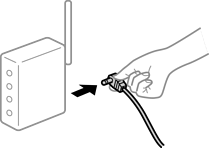
Rešenja
Izaberite Podešavanja > Opšte postavke > Mrežne postavke > Provera veze a zatim odštampajte izveštaj o mrežnoj vezi. Ako izveštaj pokazuje da mrežno povezivanje nije uspelo, proverite izveštaj o mrežnom povezivanju, a zatim sledite odštampana rešenja.
Rešenja
Pokušajte da pristupite nekom veb-sajtu sa svog računara da biste se uverili da su podešavanja mreže na vašem računaru tačna. Ako ne možete da pristupite nijednom veb-sajtu, postoji problem na računaru.
Proverite mrežno povezivanje računara. Detalje potražite u dokumentaciji priloženoj uz računar.
Rešenja
Kliknite na Red za štampu na kartici Održavanje upravljačkog programa štampača. Ako ima nepotrebnih podataka, izaberite Otkaži sve dokumente na meniju Štampač.
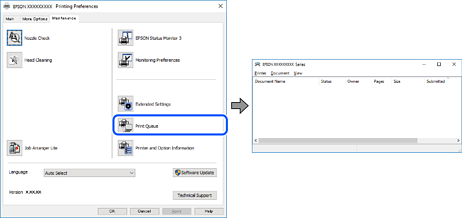
Rešenja
Kliknite na Red za štampu na kartici Održavanje upravljačkog programa štampača.
Ako je štampač neaktivan ili na čekanju, opozovite podešavanje neaktivnosti ili čekanja u meniju Štampač.
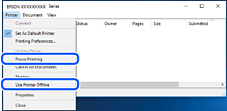
Rešenja
Desni klik miša na ikonu štampača u Kontrolna tabla > Prikaz uređaja i štampača (ili Štampači, Štampači i faks uređaji) a zatim kliknite na Postavi kao podrazumevani štampač.
Ako postoji više ikona štampača, pogledajte sledeće kako biste izabrali odgovarajući štampač.
Primer)
USB veza: EPSON XXXX Series
Mrežna veza: EPSON XXXX Series (mreža)
Ako upravljački program štampača instalirate više puta, može se dogoditi da budu napravljene kopije upravljačkog programa štampača. Ako budu napravljene kopije poput „EPSON XXXX Series (kopija 1)”, kliknite desnim tasterom miša na kopiranu ikonu upravljačkog programa, a zatim kliknite na Ukloni uređaj.